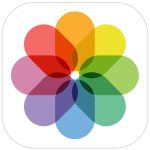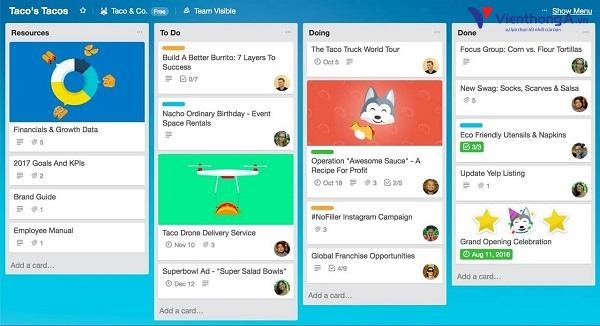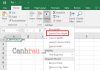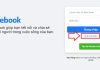Như bạn có biết, bên cạnh lựa chọn Shutdown vẫn còn hai chế độ khác cũng có tính năng gần tương tự: Hibernate và Sleep. Các bạn hãy tham khảo bài viết bên dưới để phân biệt chế độ Shutdown, Hibernate và Sleep nhé.
Chế độ Sleep Windows 10 là gì?
Chế độ Sleep (chế độ ngủ) trong Windows 10 là một chế độ tắt máy tạm thời. Bạn có thể khởi động máy lại và làm việc bình thường. Thời gian khởi động lại của Sleep sẽ nhanh hơn chế độ Hibernate. Điểm trừ duy nhất là khi bạn sử dụng chế độ này, đó là Máy tính hay Laptop của bạn vẫn sẽ sẽ cần được cung cấp điện năng để hoạt động (tuy nhiên không đáng kể).

Chế độ Hybrid Sleep là gì?
Hybrid Sleep là chế độ “lai” giữa Sleep và Hibernate. Khi bạn kích hoạt chế độ này, các dữ liệu đang sử dụng sẽ được lưu trữ đồng thời trên cả hai vị trí là ổ cứng máy tính và bộ nhớ RAM. Điều này sẽ làm giảm bớt lượng điện năng tiêu thụ so với chế độ Sleep thông thường.
Thông thường, tính năng này không được kích hoạt sẵn. Bạn cần phải kích hoạt chế độ Hybrid Sleep lên thì mới sử dụng được nhé.
Xem thêm bài viết chế độ Hibernate là gì? để hiểu rõ hơn bạn nhé.
Phân biệt các chế độ Shutdown, Hibernate và Sleep
Nên lựa chọn Sleep, Hibernate hay Shutdown cho máy tính Windows 10?
Mỗi chế độ đều có ưu điểm và nhược điểm khác nhau. Tùy vào nhu cầu sử dụng máy mà các bạn hãy chọn ra chế độ phù hợp.
Shutdown: Thường dùng cho trường hợp bạn đã hoàn thành các công việc trong ngày. Lựa chọn này sẽ giúp cho máy tính của bạn được nghỉ ngơi hoàn toàn.
Hibernate: Thích hợp sử dụng trong trường hợp nếu như bạn chưa hoàn thành công việc vào tối hôm trước nhưng vẫn muốn tiếp tục thực hiện vào sáng ngày hôm sau. Ở chế độ này, máy tính vẫn sẽ tiêu thụ một lựa điện năng nhỏ hơn chế độ Sleep (do không cần cung cấp nguồn điện để cho bộ nhớ RAM hoạt động). Thời gian khôi phục dữ liệu sẽ lâu hơn chế độ Sleep một tí.
Sleep: Sử dụng trong trường hợp bạn đi ra ngoài ăn trưa. Lựa chọn này sẽ tiêu thụ điện năng nhiều hơn so với chế độ Hibernate. Tuy nhiên, chế độ Sleep có thời gian khởi động lại nhanh nhất trong ba chế độ.
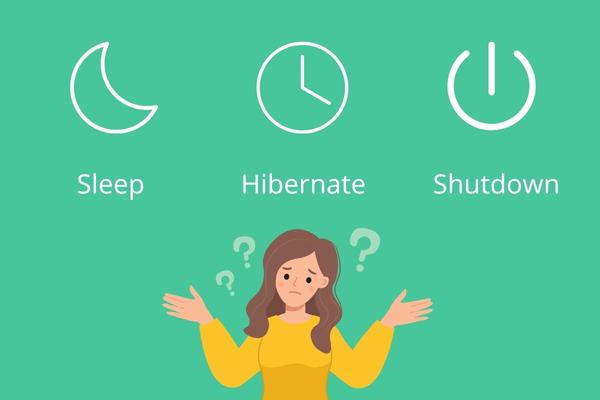
Trên đây là bài so sánh tính năng giữa ba chế độ Shutdown, Hibernate và Sleep. Tùy vào mục đích sử dụng máy tính mà các bạn hãy lựa chọn chế độ phù hợp nhé.
Cám ơn các bạn đã theo dõi bài viết này.